Как установить и использовать подключаемые модули проигрывателя Windows Media 12
Подключаемые модули позволяют различными способами расширять основные функции(core functionality) проигрывателя Windows Media 12(Windows Media Player 12) . Эти подключаемые модули легко интегрируются в Windows Media Player 12 и могут быть включены или отключены на лету без необратимого изменения работы приложения. В этом руководстве мы расскажем о различных типах подключаемых модулей проигрывателя Windows Media 12(Windows Media Player 12) , покажем, как просматривать и настраивать подключаемые модули, загружать новые подключаемые модули, а также отключать и включать подключаемые модули.
Типы подключаемых модулей проигрывателя Windows Media 12(Windows Media Player 12)
Существует восемь различных типов подключаемых модулей проигрывателя Windows Media 12(Windows Media Player 12) , каждый из которых по-своему влияет на работу с мультимедиа. Они есть:
-
Плагины визуализации(Visualization plug-ins) . Отображение цветов, форм и других анимаций, которые меняются в зависимости от ритма воспроизводимого звука.
-
Плагины(Now Playing plug-ins) «Сейчас исполняется» — улучшите режим « Сейчас исполняется»(Now Playing mode) , добавив функциональные возможности.
-
Плагины для окон(Window plug-ins) . Добавляйте функциональные возможности в окно, отдельное от окна проигрывателя.
-
Фоновые подключаемые модули(Background plug-ins) — добавьте функциональные возможности в серверную часть проигрывателя Windows Media 12. Например, WMP Keys добавляет горячие клавиши в проигрыватель Windows Media 12, а плагин Google Talk Music позволяет отображать название песни, которую вы слушаете, в качестве статуса чата. Эти плагины не имеют пользовательского интерфейса.
-
Подключаемые модули Video DSP — добавляйте(Video DSP plug-ins) эффекты к видео, например изменяйте насыщенность цвета.
-
Подключаемые модули Audio DSP(Audio DSP plug-ins) — выполняйте звуковые эффекты, такие как усиление или нормализация басов.
-
Другие подключаемые модули DSP(Other DSP plug-ins) — добавляют другие эффекты к воспроизведению видео и аудио.
-
Подключаемые модули рендерера(Renderer plug-ins) — воспроизводит контент, который обычно не обрабатывается проигрывателем Windows Media 12 (например, аудио- или видеокодек).
Просмотр и настройка(Configuring) установленных плагинов
Проигрыватель Windows Media 12(Media Player 12) поставляется с несколькими уже установленными подключаемыми модулями. Вы можете просмотреть и настроить уже установленные подключаемые модули, щелкнув меню «Инструменты», щелкнув « (Tools)Подключаемые модули(Plug-ins) » и выбрав « Параметры...(Options...) » .
Примечание.(Note:) Если вы не видите строку меню(Menu Bar) , нажмите CTRL-M , чтобы открыть ее.

В следующем окне слева вы увидите список категорий плагинов. Щелкните категорию, чтобы просмотреть установленные подключаемые модули в этой категории. Выберите подключаемый модуль в поле справа, чтобы увидеть описание в поле ниже.
Нажмите « Свойства(Properties) », чтобы отобразить параметры конфигурации для выбранного подключаемого модуля.

Ниже приведен(Below) пример окна свойств плагина. Они будут различаться в зависимости от плагина.
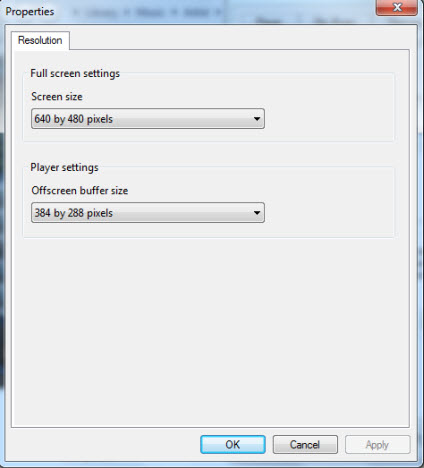
Примечание:(Note:) не все подключаемые модули имеют настраиваемые свойства, поэтому параметры для редактирования недоступны.
Загрузка подключаемых модулей проигрывателя Windows Media 12(Windows Media Player 12)
Вы можете загрузить подключаемые модули, нажав « Инструменты(Tools) », выбрав « Подключаемые модули(Plug-ins) » и нажав « Загрузить подключаемые модули(Download plug-ins) » .

Кроме того, вы можете щелкнуть «Инструменты(Tools) », выбрать « Загрузить(Download) » и выбрать «Плагины(Plug-ins) » . В этом меню вы также можете выбрать загрузку визуализаций.

Это откроет веб-страницу подключаемых модулей для проигрывателя Windows Media(Plug-ins for Windows Media Player) в веб-браузере по умолчанию. Здесь вы можете просматривать плагины, загружать их и устанавливать так же, как и любую другую программу, загруженную из Интернета(Internet) .
Примечание. Возможно, вы захотите убедиться, что подключаемый модуль совместим с проигрывателем Windows Media 12(Windows Media Player 12) . Большинство подключаемых модулей, разработанных для предыдущих версий проигрывателя Windows Media(Windows Media Player) , будут работать с проигрывателем Windows Media 12(Windows Media Player 12) . Кроме того, будьте осторожны при загрузке и установке подключаемых модулей с веб-сайтов, отличных от страницы Microsoft,(Microsoft page) доступ к которой осуществляется из проигрывателя Windows Media 12(Windows Media Player 12) .

После установки плагина он появится в окне параметров плагинов, к которому мы обращались в предыдущем разделе.
Отключение и включение плагинов
Плагины, загруженные из Интернета(Internet) , можно отключать, включать и удалять из окна параметров плагинов.
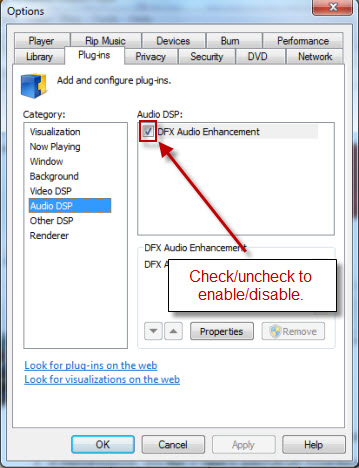
Кроме того, вы можете выбрать « Инструменты(Tools) », выбрать « Плагины»(Plug-ins) и щелкнуть плагин, чтобы включить или отключить его непосредственно в библиотеке проигрывателя(Player Library) .

На этом снимке экрана видно, что мы включили подключаемый модуль DFX Audio Enhancement(DFX Audio Enhancement plug-in) . Для этого подключаемого модуля пользовательский интерфейс(user interface) отображается в отдельном окне. Как упоминалось выше, некоторые плагины не имеют пользовательского интерфейса(user interface) .
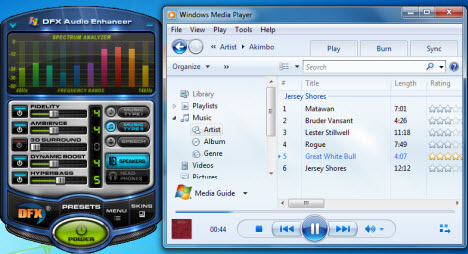
Просмотр визуализаций
Визуализации активируются немного иначе, чем другие плагины. Визуализации можно просматривать только в режиме Now Playing(Now Playing mode) . Нажмите(Click) на значок в правом нижнем углу, чтобы войти в режим «Сейчас исполняется»(Now Playing mode) .

По умолчанию визуализация для режима «Исполняется»(Now Playing mode) настроена на отображение обложки альбома.
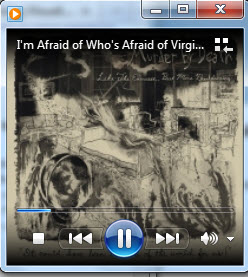
Щелкните правой кнопкой мыши(Right-click) в любом месте окна и выберите Визуализации(Visualizations) . Здесь вы увидите все установленные вами визуализации(Visualizations) . Выберите визуализацию, чтобы просмотреть различные режимы и предустановки для этой визуализации. Выберите один, чтобы активировать его.
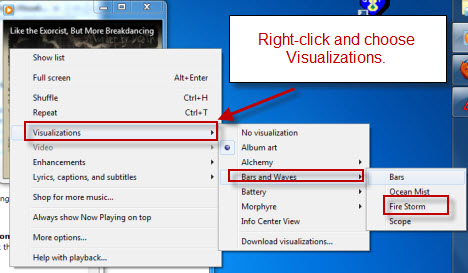
Здесь вы увидите, что обложка альбома заменена выбранной вами визуализацией.

Заключение
Установка плагинов и визуализаций — это простое дело «укажи и щелкни». Но потенциал, который подключаемые модули привносят в Windows Media Player 12 , практически безграничен. Загрузите несколько подключаемых модулей, найденных на веб-сайте подключаемых модулей Microsoft Windows Media Player,(Microsoft Windows Media Player Plug-in) и попробуйте их. Теперь, когда вы знаете, как включать и отключать их, экспериментировать нечего.
Related posts
Совершайте покупки в Интернете и используйте руководство по Windows Media с проигрывателем Windows Media 12
Потоковая передача музыки по домашней сети с помощью Windows Media Player 12
Воспроизведение любого видеоформата в Windows Media Player 12
Как записывать CD и DVD в Windows Media Player 12
Как использовать улучшения воспроизведения в проигрывателе Windows Media 12
6 вещей, которые вы можете делать с приложением Xbox в Windows 10
4 причины почему Windows Media Player Plus! Стоит скачать
Как выключить Sticky Keys в Windows 10
7 лучших обложек Windows Media Player 12 в 2012 году
Что такое Xbox Game Bar? 6 вещей, которые вы можете сделать с этим
Полное руководство по воспроизведению музыки с помощью Cortana и Groove Music в Windows 10
Как использовать видеоприложение в Windows 8.1 для воспроизведения фильмов, хранящихся локально
Запретите OneDrive автоматически создавать фотоальбомы за 3 шага
4 способа уменьшить размер видео в Windows 10
Объяснение меню и представлений проигрывателя Windows Media 12
Что такое Windows Game Mode? Что делает Game Mode?
Как закрепить игры Steam для начала Windows 10
Как открыть Xbox overlay? Что Xbox Game Bar shortcut?
7 обязательных подключаемых модулей Windows Media Player 12
Как создавать списки воспроизведения в Windows Media Player 12
